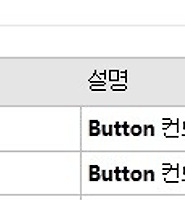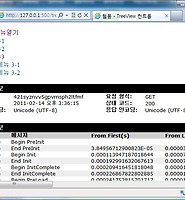Notice
Recent Posts
Recent Comments
| 일 | 월 | 화 | 수 | 목 | 금 | 토 |
|---|---|---|---|---|---|---|
| 1 | 2 | 3 | ||||
| 4 | 5 | 6 | 7 | 8 | 9 | 10 |
| 11 | 12 | 13 | 14 | 15 | 16 | 17 |
| 18 | 19 | 20 | 21 | 22 | 23 | 24 |
| 25 | 26 | 27 | 28 | 29 | 30 | 31 |
Tags
- 유용주
- 김광석
- 닷넷공부법
- 게시판페이징
- U2
- 백스트리트보이스
- ASP.NET
- 안치환
- The Frames
- 닷넷게시판만들기
- 안치환공연
- 광야에서
- 전라도여행
- Perth
- 퍼스
- 닷넷DB연동
- 영화
- BSB
- 안치환콘서트
- 여행
- 서호주여행
- 닷넷게시판리스트
- 웹프로그래밍
- asp
- 윈폰7
- wp7
- 서호주
- 가족영화
- live8
- swell season
Archives
- Today
- Total
새로운 시작, GuyV's lIfe sTyle.
닷넷 게시판 만들기 Part 20 - DBMS (SQL Server) 설치 본문
1. 닷넷 개발환경 준비, 테스트
2. 닷넷 알아보기 [7/7]
3. asp.net 컨트롤 [10/10]
4. 데이터베이스(DB) [1/..]
2. 닷넷 알아보기 [7/7]
3. asp.net 컨트롤 [10/10]
4. 데이터베이스(DB) [1/..]
3장 "서버컨트롤"을 얼마나 잘 다룰 수 있는지는 여러분들의 관심과 노력에 달려있다고 생각한다.
대망의(?) 4장은 데이터베이스(DB)이다.
데이터베이스란, 말 그대로 데이터가 집합된 것을 말한다.
우리가 왜 이것을 배워야 하냐면 웹(또는 다른 플랫폼)에서 사용자들이 입력한 값들을 저장하는 방법에 있어서 가장 좋은 녀석이 데이터베이스에 저장하는 것이기 때문이다.
텍스트 파일이나 데이터 파일로 저장할 수 있지만 저장 및 사용이 쉽고, 대부분 실제 웹 개발에서는 데이터베이스에 저장을 하기 때문이다. 우리가 만들 결과물을 이 데이터베이스가 쉽게 해주기 때문에 프로그래머들이 알아놓으면 편하다.
데이터베이스(이하 DB)에 대한 정보는 이 강의 뿐만 아니라 다른 곳에서 많은 자료를 얻을 수 있다. 책 또는 타 블로그 등의 자료를 함께 병행하여 DB에 대해 알아가길 바란다.
asp.net 에서 말을 했었다. asp.net 의 결과물은 <tag>일 뿐.
DB에 대해서도 말을 하겠다. DB와 asp.net 은 아/무/관/련/없/다.
우리가 DB를 배우는데 왜 웹 프로그래밍 언어인 asp.net 과 관련이 없을까?
여기에도 함정이 있으니 제거를 해드리려고 한다. =)
DB는 웹(php,asp.net,jsp 등등)을 위해 만들어진 녀석이 아니다.
아주 옛날 옛적 웹이라는게 세상에 나오지 않았을 때도 DB라는게 존재했다.
말 그대로, 자료를 어떻게 잘 저장할까? 그리고 쉽게 가져다 쓸까? 하고 고민한 결과가 DB라고 할 수 있다. 쉽게 생각하자. DB는 자료를 저장하는 곳일 뿐. asp.net 과 아무 관련없다.
그/러/나...
물론 연동을 해야 하기 때문에 이 강의에서는 "억지로 연관성을 주려고 할 것이다." 단, 혼동하지는 마시길! 우리가 앞에서 컨트롤에서 배웠지만, 자료(Data, 특히 DB)를 다루는 닷넷 컨트롤이 DB의 모습과 아주 유사하다. 곧 알게 되겠지만..
글은 지루하니~ 실습하자.
우리가 배울(자료를 저장하기 위한 녀석인) DB를 설치하자.
DB프로그램을 DBMS라고 총칭한다. DBMS는 SQL Server, Oracle, MySQL 등등 여러종류가 있다. DB역시 공통적으로 표준이 있기 때문에, 여러분들은 하나만 배워놓으면 다른 DBMS도 사용가능할 것이다. 모태 기술이라는게 거기서 거기긴 하다. DBMS별로 차이점도 무시할 수는 없지만.
우리가 4장. DB 를 위해 사용할 DBMS는 .Net Framework 가 Microsoft 에서 개발되었고, 대부분 업체에서 닷넷 플랫폼에는 SQL Server를 일반적으로 함께 사용하기에 SQL Server로 선택하였다.
그럼 설치를 해보자. 다음 그림을 보며, 잘 따라오시기 바란다.
http://www.microsoft.com/express/Database/
여기서 다운로드를 받게 된다. Microsoft SQL Server 2008 Express 이다. 개인사용자용으로 무료이다. 학습용으로는 딱이다.
▲ 자신의 윈도우 버전에 맞게 다운로드 받는다. 일반적으로 32-bit 일 것이다.
▲ 한국어 버전으로 다운 받자.
▲ 상단에 노란색 등으로 보안경고가 뜨면 설치.
▲ 상단에 노란색 등으로 보안경고가 뜨면 설치.
▲ 다운로드 경로는 기본으로 하자. 바로 저장(S)
▲ 다운로드를 시작한다. 100%가 되면, 항목을 더블 클릭해준다.
▲ 다운이 완료되었으므로 시작(L) 버튼을 눌러 설치를 시작하자.
▲ 설치준비중.
▲ 기다리면 되겠다.
▲ 큰 창이 뜬다. 우측 제일 상단으로 선택하여 설치한다.
▲ 기능선택은 체크되어있는 그대로 놔두고 "다음(N)"
▲ 기본으로 설치해도 상관없다. 그림처럼 study 라고 입력하고 다음.
▲ 다음화면은 그냥 넘어간다. 다음.
▲ 파일 복사를 진행한다. 시간이 좀 걸릴 것이다.
▲ 설치 완료
▲ 설치가 완료되면 시작-프로그램 그룹에 등록된 Microsoft SQL Server 2008 R2 를 확인하자.
앞으로 네모박스 된 프로그램을 자주 실행할 것이다. 바탕화면에 적당하게 복사해놓자.
SQL Server Management Studio (관리툴)
▲ 실행시 서버에 접속하는 화면이다. 현재 여러분의 PC는 SQL Server가 설치되었고, IIS에서 웹서버의 기능을 하듯이, DB서버의 기능도 하게된다. 이 프로그램은 관리툴에서 (본인의 서버 또는 다른 원격지에 있는) DB서버로 접속하기 위한 창이다.
위의 그림처럼..
인증 : SQL Server 인증
로그인 : sa
비밀번호 : ****
입력해주고 연결하자.
▲ 연결이 성공적으로 되었다면 위의 그림처럼 나오게된다.
DB를 사용할 수 있는 준비가 끝났다.
4장 첫 시간은 설치까지만 하도록 한다. =)
다음시간에...
[ 그 림 없 음 ]
▲ 그리고 다음으로 나오는 화면에서..
"인증모드"를 혼합 모드 (SQL Server 인증 및 Windows 인증)
그리고 그 하단에 있는 "암호" 에 기억하기 쉽게 쳐준다. (필자는 1234)
공부용이기 때문에 사실 뚫려도 별 의미가 없을 것이다. xD
▲ 그리고 다음으로 나오는 화면에서..
"인증모드"를 혼합 모드 (SQL Server 인증 및 Windows 인증)
그리고 그 하단에 있는 "암호" 에 기억하기 쉽게 쳐준다. (필자는 1234)
공부용이기 때문에 사실 뚫려도 별 의미가 없을 것이다. xD
SQL Server 에서는 기본으로 최고관리자의 id가 "sa",
비밀번호가 지금 지정한 비밀번호이다.
비밀번호가 지금 지정한 비밀번호이다.
▲ 다음화면은 그냥 넘어간다. 다음.
▲ 파일 복사를 진행한다. 시간이 좀 걸릴 것이다.
▲ 설치 완료
▲ 설치가 완료되면 시작-프로그램 그룹에 등록된 Microsoft SQL Server 2008 R2 를 확인하자.
앞으로 네모박스 된 프로그램을 자주 실행할 것이다. 바탕화면에 적당하게 복사해놓자.
SQL Server Management Studio (관리툴)
▲ 실행시 서버에 접속하는 화면이다. 현재 여러분의 PC는 SQL Server가 설치되었고, IIS에서 웹서버의 기능을 하듯이, DB서버의 기능도 하게된다. 이 프로그램은 관리툴에서 (본인의 서버 또는 다른 원격지에 있는) DB서버로 접속하기 위한 창이다.
위의 그림처럼..
인증 : SQL Server 인증
로그인 : sa
비밀번호 : ****
입력해주고 연결하자.
▲ 연결이 성공적으로 되었다면 위의 그림처럼 나오게된다.
DB를 사용할 수 있는 준비가 끝났다.
4장 첫 시간은 설치까지만 하도록 한다. =)
다음시간에...
반응형
'ⓟrogramming > asp.net 게시판' 카테고리의 다른 글
| 닷넷 게시판 만들기 Part 22 - DB 다루기. (테이블 만들기, 쿼리문 만들기) (1) | 2011.02.18 |
|---|---|
| 닷넷 게시판 만들기 Part 21 - DB 기본 개념 및 목적 (0) | 2011.02.18 |
| 닷넷 게시판 만들기 Part 19 - 이벤트. 그리고 포스트백(postback) 개념. (2) | 2011.02.15 |
| 닷넷 게시판 만들기 Part 18 - 웹폼 마지막 (4) | 2011.02.14 |
| 닷넷 게시판 만들기 Part 17 - 웹폼에 대하여 좀 더 상세하게 (0) | 2011.02.11 |
Comments